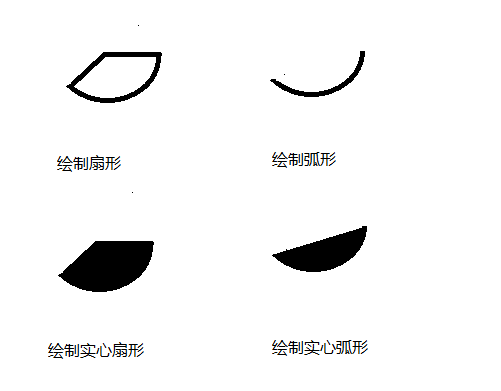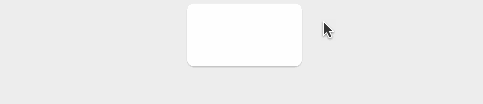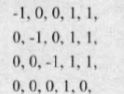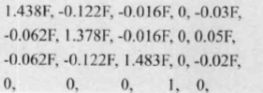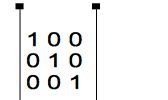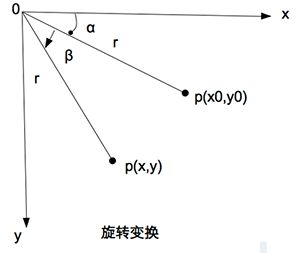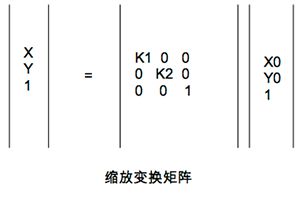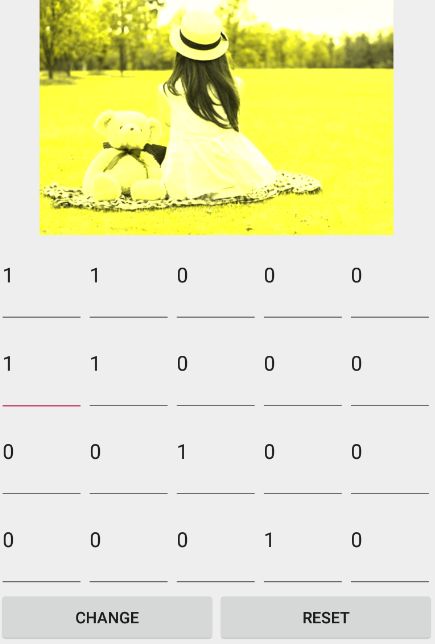Android群英传知识点回顾——第六章:Android绘图机制与处理技巧
Android群英传知识点回顾——第六章:Android绘图机制与处理技巧
知识点目录
- 6.1 屏幕的尺寸信息
- 6.1.1 屏幕参数
- 6.1.2 系统屏幕密度
- 6.1.3 独立像素密度dp
- 6.1.4 单位转换
- 6.2 2D绘图基础
- 6.3 Android XML绘图
- 6.3.1 Bitmap
- 6.3.2 Shape
- 6.3.3 Layer
- 6.3.4 Selector
- 6.4 Android绘图技巧
- 6.4.1 Canvas
- 6.4.2 Layer图层
- 6.5 Android图像处理之色彩特效处理
- 6.5.1 色彩矩阵分析
- 6.5.2 Android颜色矩阵——ColorMatrix
- 6.5.3 常用图像颜色矩阵处理效果
- 6.5.4 像素点分析
- 6.5.5 常用图像像素点处理效果
- 6.6 Android图像处理之图形特效处理
- 6.6.1 Android变形矩阵——Matrix
- 6.6.2 像素块分析
- 6.7 Android图像处理之画笔特效处理
- 6.7.1 PorterDuffXfermode
- 6.7.2 Shader
- 6.7.3 PathEffect
- 6.8 View之孪生兄弟——SurfaceView
- 6.8.1 SurfaceView与View的区别
- 6.8.2 SurfaceView的使用
- 6.8.3 SurfaceView实例
知识点回顾
由于这一章比较难理解,所以大部分知识点都是摘抄原文的,如果是没学习过线性代数的同学,那就难上加难了,不过克服它,是你进阶高级工程师的必经之路,文章比较长,请耐心观看
6.1 屏幕的尺寸信息
无知识点
6.1.1 屏幕参数
- 屏幕大小:屏幕对角线的长度,通常用寸来度量
- 分辨率:手机屏幕的像素点个数
- PPI:每英寸像素,又称DPI,由对角线像素点除以屏幕大小获得
6.1.2 系统屏幕密度
6.1.3 独立像素密度dp
Android系统使用mdpi即密度值为160的屏幕作为标准,在这个屏幕上1px = 1dp
ldpi:mdpi:hdpi:xhdpi:xxhdpi=3:4:6:8:12
6.1.4 单位转换
这里加0.5f的巧用目的是:四舍五入
dp == dip
/** * dp、sp转换成px的工具类 * */
public class DisplayUtils {
/** * 将px值转换为dpi或者dp值,保持尺寸大小不变 * * @param content * @param pxValus * * @return */
public static int px2dip(Context content, float pxValus) {
final float scale = content.getResources().getDisplayMetrics().density;
return (int) (pxValus / scale + 0.5f);
}
/** * 将dip和dp值转换为px值,保证尺寸大小不变 * * @param content * @param dipValus * * @return */
public static int dip2px(Context content, float dipValus) {
final float scale = content.getResources().getDisplayMetrics().density;
return (int) (dipValus / scale + 0.5f);
}
/** * 将px值转换为sp值,保证文字大小不变 * * @param content * @param pxValus * @return */
public static int px2sp(Context content, float pxValus) {
final float fontScale = content.getResources().getDisplayMetrics().scaledDensity;
return (int) (pxValus / fontScale + 0.5f);
}
/** * 将sp值转换为px值,保证文字大小不变 * * @param content * @param spValus * @return */
public static int sp2px(Context content, float spValus) {
final float fontScale = content.getResources().getDisplayMetrics().scaledDensity;
return (int) (spValus / fontScale + 0.5f);
}
}系统提供了TypedValue类帮助我们转换
/** * dp2px */
protected int dp2px(int dp){
return (int)TypedValue.applyDimension(TypedValue.COMPLEX_UNIT_DIP,dp,getResources().getDisplayMetrics());
}
/** * sp2px */
protected int sp2px(int sp){
return (int)TypedValue.applyDimension(TypedValue.COMPLEX_UNIT_SP,sp,getResources().getDisplayMetrics());
}6.2 2D绘图基础
Paint作为一个重要的元素有以下方法:
- setAntiAlias():设置画笔的锯齿效果
- setColor():设置画笔的颜色
- setARGB():设置画笔的A、R、G、B值
- setAlpha():设置画笔的Alpha值
- setTextSize():设置字体的尺寸
- setStyle():设置画笔的风格(空心或实心)
- setStrokeWidth():设置空心边框的宽度
设置Paint的Style可以画出空心或者实心的矩形:
- paint.setStyle(Paint.Style.STROKE):空心效果
- paint.setStyle(Paint.Style.FILL):实心效果
系统通过提供的Canvas对象来提供绘图方法:
- canvas.drawPoint(x, y, paint):绘制点
- canvas.drawLine(startX, startY ,endX, endY, paint):绘制直线
- canvas.drawLines(new float[]{startX1, startY1, endX1, endY1,……,startXn, startYn, endXn, endYn}, paint):绘制多条直线
- canvas.drawRect(left, top, right, bottom, paint):绘制矩形
- canvas.drawRoundRect(left, top, right, bottom, radiusX, radiusY, paint):绘制圆角矩形
- canvas.drawCircle(circleX, circleY, radius, paint):绘制圆
- canvas.drawOval(left, top, right, bottom, paint):绘制椭圆
- canvas.drawText(text, startX, startY, paint):绘制文本
- canvas.drawPosText(text, new float[]{X1,Y1,X2,Y2,……Xn,Yn}, paint):在指定位置绘制文本
- Path path = new Path();
path.moveTo(50, 50);
path.lineTo(100, 100);
path.lineTo(100, 300);
path.lineTo(300, 50);
canvas.drawPath(path, paint):绘制路径
- paint.setStyle(Paint.Style.STROKE);
drawArc(left, top, right,bottom, startAngle, sweepAngle, true, paint):绘制扇形- paint.setStyle(Paint.Style.STROKE);
drawArc(left, top, right,bottom, startAngle, sweepAngle, false, paint):绘制弧形- paint.setStyle(Paint.Style.FILL);
drawArc(left, top, right,bottom, startAngle, sweepAngle, true, paint):绘制实心扇形- paint.setStyle(Paint.Style.FILL);
drawArc(left, top, right,bottom, startAngle, sweepAngle, false, paint):绘制实心弧形
6.3 Android XML绘图
无知识点
6.3.1 bitmap
通过这样在XML中使用Bitmap就可以将图片直接转换成了Bitmap在程序中使用
<?xml version="1.0" encoding="utf-8"?>
<bitmap xmlns:android="http://schemas.android.com/apk/res/android" android:src="@mipmap/ic_launcher">
</bitmap>6.3.2 Shape
通过Shape可以在XML中绘制各种形状
<?xml version="1.0" encoding="utf-8"?>
<shape
xmlns:android="http://schemas.android.com/apk/res/android"
//默认为rectangle
android:shape=["rectangle" | "oval" | "line" | "ring"] >
<corners //当shape="rectangle"时使用
//半径,会被后面的单个半径属性覆盖,默认为1dp
android:radius="integer"
android:topLeftRadius="integer"
android:topRightRadius="integer"
android:bottomLeftRadius="integer"
android:bottomRightRadius="integer" />
<gradient //渐变
android:angle="integer"
android:centerX="integer"
android:centerY="integer"
android:centerColor="integer"
android:endColor="color"
android:gradientRadius="integer"
android:startColor="color"
android:type=["linear" | "radial" | "sweep"]
android:useLevel=["true" | "false"] />
<padding
android:left="integer"
android:top="integer"
android:right="integer"
android:bottom="integer" />
<size //指定大小,一般在imageview配合scaleType属性使用
android:width="integer"
android:height="integer" />
<solid //填充颜色
android:color="color" />
<stroke //指定边框
android:width="integer"
android:color="color"
//虚线宽度
android:dashWidth="integer"
//虚线间隔宽度
android:dashGap="integer" />
</shape>下面通过渐变来实现的阴影效果
<?xml version="1.0" encoding="utf-8"?>
<shape xmlns:android="http://schemas.android.com/apk/res/android" android:shape="rectangle">
<gradient android:angle="45" android:endColor="#805FBBFF" android:startColor="#FF5DA2FF" />
<padding android:bottom="7dp" android:left="7dp" android:right="7dp" android:top="7dp" />
<corners android:radius="8dp" />
</shape>6.3.3 Layer
通过Layer会产生图片依次叠加的效果
<?xml version="1.0" encoding="utf-8"?>
<layer-list xmlns:android="http://schemas.android.com/apk/res/android">
<!--图片1-->
<item android:drawable="@mipmap/ic_launcher"/>
<!--图片2-->
<item android:bottom="10dp" android:top="10dp" android:right="10dp" android:left="10dp" android:drawable="@mipmap/ic_launcher" />
</layer-list>6.3.4 Selector
Selector的作用在于帮助开发者实现静态绘图中的事件反馈,通过给不同的事件设置不同的图像,从而在程序中根据用户输入,返回不同的效果
<?xml version="1.0" encoding="utf-8"?>
<selector xmlns:android="http://schemas.android.com/apk/res/android">
<!-- 默认时的背景图片-->
<item android:drawable="@mipmap/ic_launcher" />
<!-- 没有焦点时的背景图片-->
<item android:drawable="@mipmap/ic_launcher" android:state_window_focused="false" />
<!-- 非触摸模式下获得焦点并单击时的背景图片-->
<item android:drawable="@mipmap/ic_launcher" android:state_pressed="true" android:state_window_focused="true" />
<!-- 触摸模式下单击时的背景图片-->
<item android:drawable="@mipmap/ic_launcher" android:state_focused="false" android:state_pressed="true" />
<!--选中时的图片背景-->
<item android:drawable="@mipmap/ic_launcher" android:state_selected="true" />
<!--获得焦点时的图片背景-->
<item android:drawable="@mipmap/ic_launcher" android:state_focused="true" />
</selector>下面这个例子实现了一个具有点击反馈效果的、圆角举证Selector
<?xml version="1.0" encoding="utf-8"?>
<selector xmlns:android="http://schemas.android.com/apk/res/android">
<item android:state_pressed="true">
<shape android:shape="rectangle">
<!--填充的颜色-->
<solid android:color="#33444444" />
<!--设置按钮的四个角为弧形-->
<!--android:radius 弧形的半径-->
<corners android:radius="5dp" />
<!--padding:Button里面的文字与Button边界的间隔-->
<padding android:bottom="10dp" android:left="10dp" android:right="10dp" android:top="10dp" />
</shape>
</item>
<item>
<shape android:shape="rectangle">
<!--填充的颜色-->
<solid android:color="#FFFFFF" />
<!--设置按钮的四个角为弧形-->
<!--android:radius 弧形的半径-->
<corners android:radius="5dp" />
<!--padding:Button里面的文字与Button边界的间隔-->
<padding android:bottom="10dp" android:left="10dp" android:right="10dp" android:top="10dp" />
</shape>
</item>
</selector>6.4 Android绘图技巧
无知识点
6.4.1 Canvas
Canvas提供了以下几种非常有用的方法:
- Canvas.save():保存画布,将之前所有已绘制图像保存起来,让后续的操作就好像在一个新的图层上操作一样
- Canvas.restore():在save()之后绘制的所有图像与save()之前的图像进行合并,可以理解为Photoshop中的合并图层操作
- Canvas.translate():画布平移
- Canvas.roate():画布翻转
通过一个实例——仪表盘,来理解这几个方法,将仪表盘分为以下几个元素:
- 仪表盘:外面的大圆盘
- 刻度线:包含四个长的刻度线和其他短的刻度线
- 刻度值:包含长刻度线对应的大的刻度值和其他小的刻度值
- 指针:中间的指针,一粗一细两根指针
仪表盘……见经典代码案例一
6.4.2 Layer图层
一张复杂的画可以由很多个图层叠加起来,形成一个复杂的图像,使用saveLayer()方法来创建一个图层,图层同样是基于栈的结构进行管理的
Android通过调用saveLayer()方法,saveLayerAlpha()方法将一个图层入栈,使用restore()方法、restoreToCount()方法将一个图层出栈,仿照API Demos里面的一个实例来使用Layer
@Override
protected void onDraw(Canvas canvas) {
canvas.drawColor(Color.WHITE);
mPaint.setColor(Color.BLUE);
canvas.drawCircle(150, 150, 100, mPaint);
canvas.saveLayerAlpha(0, 0,400,400,127,LAYER_TYPE_NONE);
mPaint.setColor(Color.RED);
canvas.drawCircle(200, 200, 100, mPaint);
canvas.restore();
}
- 当透明度为127时,即半透明
- 当透明度为255时,即完全不透明
- 当透明度为0时,即完全透明
6.5 Android图像处理之色彩特效处理
Bitmap图片都是由点阵和颜色值组成的,所谓点阵就是一个包含像素的矩阵,每一个元素对应着图片的一个像素。而颜色值——ARGB,分别对应透明度、红、绿、蓝这四个通道分量,它们共同决定了每个像素点显示的颜色
6.5.1 色彩矩阵分析
在色彩处理中,我们通常用三个角度描述一张图片:
- 色调:物体传播的颜色
- 饱和度:颜色的纯度,从0(灰)-100%(饱和)来进行描述
- 亮度:颜色的相对明暗程度
而在Android中,系统会使用一个颜色矩阵——ColorMatrix,来处理这些色彩的效果,Android中的颜色矩阵是4X5的数字矩阵,他用来对颜色色彩进行处理,而对于每一个像素点,都有一个颜色分量矩阵来保存ARGB值
根据前面对矩阵A、C的定义,通过矩阵乘法运算法则,可以得到:
矩阵运算的乘法计算过程如下:
我们观察颜色矩阵A
从这个公式可以发现
- 第一行的abcde用来决定新的颜色值R——红色
- 第二行的fghij用来决定新的颜色值G——绿色
- 第三行的kimno用来决定新的颜色值B——蓝色
- 第四行的pqrst用来决定新的颜色值A——透明度
- 矩阵A中的第五列——ejot值分别用来决定每个分量中的offset,即偏移量
通过一个小例子来讲解:
首先重新看一下矩阵变换计算公式,以R分量为例,计算过程如下:
R1 = a * R + b* G + c*B+d *A + e如果让a = 1,b,c,d,e都等于0,那么计算的结果为R1 = R,因此我们可以构建一个矩阵
如果把这个矩阵公式带入R1 = AC,那么根据矩阵的乘法运算法则,可以得到R1 = R。因此,这个矩阵通常是用来作为初始的颜色矩阵来使用,他不会对原有颜色进行任何变化
那么当我们要变换颜色值的时候,通常有两种方法。一个是直接改变颜色的offset,即偏移量的值来修改颜色的分量。另一种方法直接改变对应RGBA值的系数来调整颜色分量的值
从前面的分析中,可以知道要修改R1的值,只要将第五列的值进行修改即可。即改变颜色的偏移量,其它值保存初始矩阵的值,如图:
在上面这个矩阵中,我们修改了R、G所对应的颜色偏移量,那么最后的处理结果就是图像的红色、绿色分别增加了100。而我们知道,红色混合绿色会得到黄色,所以最终的颜色处理结果就是让整个图片的色调偏黄色
如果修改颜色分量中的某个系数值,而其他只依然保存初始矩阵的值,如图:
在上面这个矩阵中,改变了G分量所对应的系数g,这样在矩形运算后G分量会变成以前的两倍,最终效果就是图像的色调更加偏绿
下面通过实例看看如何通过矩阵改变图像的色调、饱和度和亮度:
- 色调:setRotate(int axis, float degree),第一个参数分别使用0、1、2代表Red、Green、Blue三种颜色,第二参数需要处理的值
ColorMatrix hueMatrix = new ColorMatrix();
hueMatrix.setRotate(0, hue);
hueMatrix.setRotate(1, hue);
hueMatrix.setRotate(2, hue);
- 饱和度:setSaturation(float sat),参数代表设置饱和度的值
ColorMatrix saturationMatrix = new ColorMatrix(); saturationMatrix.setSaturation(saturation);
- 亮度:setScale(float rscale,float gscale,float bscale,float ascale),参数分别是红、绿、蓝、透明度的亮度大小值
ColorMatrix lumMatrix = new ColorMatrix(); lumMatrix.setScale(lum, lum, lum, 1);除了单独使用上面三种方式来进行颜色效果处理之外,还提供了postConcat()方法来将矩阵的作用效果混合,从而叠加处理效果
ColorMatrix imageMatrix = new ColorMatrix();
imageMatrix.postConcat(hueMatrix);
imageMatrix.postConcat(saturationMatrix);
imageMatrix.postConcat(lumMatrix);通过SeekBar调节色调、饱和度、亮度……见经典代码回顾案例二
6.5.2 Android颜色矩阵——ColorMatrix
模拟4x5的颜色矩阵……见经典代码回顾案例三
6.5.3 常用图像颜色矩阵处理效果
- 灰色效果
- 图像反转
- 怀旧效果
- 去色效果
- 高饱和度
6.5.4 像素点分析
在Android中,系统系统提供了Bitmap.getPixels()方法来帮我们提取整个Bitmap中的像素点,并保存在一个数组中:
bitmap.getPixels(pixels, offset, stride, x, y, width, height);这几个参数的具体含义如下:
- pixels:接收位图颜色值的数组
- offset:写入到pixels[]中的第一个像素索引值
- stride:pixels[]中的行间距
- x:从位图中读取的第一个像素的x坐标值
- y:从位图中读取的第一个像素的y坐标值
- width:从每一行中读取的像素宽度
- height:读取的行数
通常使用如下代码:
bitmap.getPixels(oldPx, 0, bitmap.getWidth(), 0, 0, width, height);接下来获取每个像素具体的ARGB值:
color = oldPx[i];
r = Color.red(color);
g = Color.green(color);
b = Color.blue(color);
a = Color.alpha(color);接下来就是修改像素值,产生新的像素值
r1 = (int) (0.393 * r + 0.769 * g + 0.189 * b);
g1 = (int) (0.349 * r + 0.686 * g + 0.168 * b);
b1 = (int) (0.272 * r + 0.534 * g + 0.131 * b);
newPx[i] = Color.argb(a, r1, b1, g1);最后使用我们的新像素值
bmp.setPixels(newPx, 0, width, 0, 0, width, height);6.5.5 常用图像像素点处理效果
底片效果、老照片效果、浮雕效果……见经典代码回顾案例四
6.6 Android图像处理之图形特效处理
无知识点
6.6.1 Android变形矩阵——Matrix
对于图形变换,系统提供了3x3的举证来处理:
与颜色矩阵一样,计算方法通过矩阵乘法:
X1 = a x X +b x Y +c;
Y1 = d x X +e x Y +f;
1 = g x X +h x Y + i;与颜色矩阵一样,也有一个初始矩阵:
图像的变形处理包含以下四类基本变换:
- Translate:平移变换
- Rotate:旋转变换
- Scale:缩放变换
- Skew:错切变换
平移变换:即对每个像素点都进行平移变换,通过计算可以发现如下平移公式:
X = X0 + △X;
Y = Y0 + △Y;旋转变换:通过以下三步骤完成以任意点为旋转中心的旋转变换
- 将坐标原点平移到O点
- 使用前面讲的以坐标原点为中心的旋转方法进行旋转变换
- 将坐标原点还原
缩放变换:缩放变换的效果计算公式如下
x = K1 X x0;
y = K2 X y0;错切变换:错切变换的效果计算公式如下
x = x0 + k1 + y0
y = k2 x x0 + y0了解四种图形变换矩阵,可以通过setValues()方法将一个一维数组转换为图形变换矩阵:
private float [] mImageMatrix = new float[9];
Matrix matrix = new Matrix();
matrix.setValues(mImageMatrix);
canvas.drawBitmap(mBitmmap,matrix,null);Android中Matrix类也帮我们封装好了几个操作方法:
- matrix.setRotate():旋转变换
- matrix.setTranslate():平移变换
- matrix.setScale():缩放变换
- matrix.setSkew():错切变换
- pre()和post():提供矩阵的前乘和后乘运算
举个例子说明前乘和后乘的不同运算方式:
- 先平移到(300, 100)
- 再旋转45度
- 最后平移到(200, 200)
如果使用后乘运算,代码如下:
matrix.setRotate(45);
matrix.postTranslate(200, 200);如果使用前乘运算,代码如下:
matrix.setTranslate(200, 200);
matrix.perRotate(45);6.6.2 像素块分析
drawBitmapMesh()与操纵像素点来改变色彩的原理类似,只不过是把图像分成了一个个的小块,然后通过改变每一个图像块来修改整个图像:
canvas.drawBitmapMesh(Bitmap bitmap,int meshWidth,int meshHeight,float [] verts,
int vertOffset,int [] colors,int colorOffset,Paint paint);参数分析:
- bitmap:将要扭曲的图像
- meshWidth:需要的横向网格数目
- meshHeight:需要的纵向网格数目
- verts:网格交叉点的坐标数组
- vertOffset:verts数组中开始跳过的(X,Y)坐标对的数目
飘动的旗子……见经典代码回顾案例五
6.7 Android图像处理之画笔特效处理
之前绘图的时候也提到过画笔的一些方法,这里就不再介绍
6.7.1 PorterDuffXfermode
PorterDuffXfermod设置的是两个图层交集区域的显示方式,dst是先画的图形,而src是后画的图形
以一个圆角图片为例子:
mBitmap = BitmapFactory.decodeResource(getResources(), R.drawable.test1);
mOut = Bitmap.createBitmap(mBitmap.getWidth(), mBitmap.getHeight(), Bitmap.Config.ARGB_8888);
Canvas canvas = new Canvas(mOut);
mPaint = new Paint();
mPaint.setAntiAlias(true);
canvas.drawRoundRect(0, 0, mBitmap.getWidth(), mBitmap.getHeight(), 80, 80, mPaint);
mPaint.setXfermode(new PorterDuffXfermode(PorterDuff.Mode.SRC_IN));
canvas.drawBitmap(mBitmap,0,0,mPaint);效果图,由于图片过大,只能看出一边角
刮刮卡效果……见经典代码回顾案例六
6.7.2 Shader
Shader又被称为着色器。渲染器,它可以实现渲染,渐变等效果,Android中的Shader包括以下几种:
- BitmapShader:位图Shader
- LinearGradient:线性Shader
- RadialGradient:光束Shader
- SweepGradient:梯形Shader
- ComposeShader:混合Shader
其中BitmapShader有三种模式可以选择:
- CLAMP拉伸:拉伸的是图片最后的那一个像素,不断重复
- REPEAT重复:横向,纵向不断重复
- MIRROR镜像:横向不断翻转重复,纵向不断翻转重复
下面看下例子说明,圆形图片:
mBitmap = BitmapFactory.decodeResource(getResources(),R.drawable.nice);
mBitmapShader = new BitmapShader(mBitmap, Shader.TileMode.CLAMP,Shader.TileMode.CLAMP);
mPaint = new Paint();
mPaint.setShader(mBitmapShader);
canvas.drawCircle(500,250,200,mPaint);效果图
下面把TileMode改为REPEAT:
mBitmap = BitmapFactory.decodeResource(getResources(),R.mipmap.ic_launcher);
mBitmapShader = new BitmapShader(mBitmap, Shader.TileMode.REPEAT,Shader.TileMode.REPEAT);
mPaint = new Paint();
mPaint.setShader(mBitmapShader);
canvas.drawCircle(500,250,200,mPaint);使用LinearGradient:
mPaint = new Paint();
mPaint.setShader(new LinearGradient(0,0,400,400, Color.BLUE,Color.YELLOW, Shader.TileMode.REPEAT));
canvas.drawRect(0,0,400,400,mPaint);效果图
结合前面的PorterDuffXfermode和刚学的LinearGradient,制作出倒影的效果图片
倒影图片效果……见经典代码回顾案例七
6.7.3 PathEffect
先上一张直观的图:
Android提供的几种绘制PathEffect方式:
- 没效果
- CornerPathEffect:拐弯角变得圆滑
- DiscretePathEffect:线段上会产生许多杂点
- DashPathEffect:绘制虚线,用一个数据来设置各个点之间的间隔
- PathDashPathEffect:绘制虚线,可以使用方形点虚线和圆形点虚线
- ComposePathEffect:可任意组合两种路径(PathEffect)的特性
我们通过一个实例来认识这些效果:
public class PathEffectView extends View{
private Path mPath;
private PathEffect [] mEffect = new PathEffect[6];
private Paint mPaint;
/** * 构造方法 * @param context * @param attrs */
public PathEffectView(Context context, AttributeSet attrs) {
super(context, attrs);
init();
}
/** * 初始化 */
private void init() {
mPaint = new Paint();
mPath = new Path();
mPath.moveTo(0,0);
for (int i = 0; i<= 30;i++){
mPath.lineTo(i*35,(float)(Math.random()*100));
}
}
@Override
protected void onDraw(Canvas canvas) {
super.onDraw(canvas);
mEffect[0] = null;
mEffect[1] = new CornerPathEffect(30);
mEffect[2] = new DiscretePathEffect(3.0F,5.0F);
mEffect[3] = new DashPathEffect(new float[]{20,10,5,10},0);
Path path = new Path();
path.addRect(0,0,8,8,Path.Direction.CCW);
mEffect[4]= new PathDashPathEffect(path,12,0,PathDashPathEffect.Style.ROTATE);
mEffect[5] = new ComposePathEffect(mEffect[3],mEffect[1]);
for (int i = 0; i<mEffect.length;i++){
mPaint.setPathEffect(mEffect[i]);
canvas.drawPath(mPath,mPaint);
canvas.translate(0,200);
}
}
}每绘制一个Path,就将画布平移,从而让各种PathEffect依次绘制出来
效果图
6.8 View之孪生兄弟——SurfaceView
无知识点
6.8.1 SurfaceView与View的区别
View的绘制刷新间隔时间为16ms,如果在16ms内完成你所需要执行的所有操作,那么在用户视觉上,就不会产生卡顿的感觉,否则,就会出现卡顿,所以可以考虑使用SurfaceView来替代View的绘制
通常在Log会看到这样的提示:
Skipped 47 frames! The application may be doing too much work on its main threadSurfaceView与View的主要区别:
- View主要适用于主动更新的情况下,而surfaceVicw主要适用于被动更新,例如频繁刷新
- View在主线程中对画面进行刷新,而surfaceView通常会通过一 个子线程来进行页面的刷新
- View在绘制时没有使用双缓冲机制,而surfaceVicw在底层实现机制中就已经实现了双缓冲机制
总结一句话就是,如果你的自定义View需要频繁刷新,或者刷新数据处理量比较大,就可以考虑使用SurfaceView替代View
6.8.2 SurfaceView的使用
SurfaceView使用步骤:
- 创建SurfaceView继承自SurfaceView,并实现两个接口——SurfaceHolder.Callback和Runnable
- 初始化SurfacHolder对象,并注册SurfaceHolder的回调方法
- 通过SurfacHolder对象lockCanvas()方法获得Canvas对象进行绘制,并通过unlockCanvasAndPost(mCanvas)方法对画布内容进行提交
整个使用SurfaceView的模板代码:
public class SurfaView extends SurfaceView implements SurfaceHolder.Callback, Runnable {
//SurfaceHolder
private SurfaceHolder mHolder;
//用于绘制的Canvas
private Canvas mCanvas;
//子线程标志位
private boolean mIsDrawing;
/** * 构造方法 * * @param context * @param attrs */
public SurfaView(Context context, AttributeSet attrs) {
super(context, attrs);
mHolder = getHolder();
mHolder.addCallback(this);
setFocusable(true);
setFocusableInTouchMode(true);
setKeepScreenOn(true);
}
@Override
public void surfaceCreated(SurfaceHolder holder) {
mIsDrawing = true;
new Thread(this).start();
}
@Override
public void surfaceChanged(SurfaceHolder holder, int format, int width, int height) {
}
@Override
public void surfaceDestroyed(SurfaceHolder holder) {
mIsDrawing = false;
}
@Override
public void run() {
while (mIsDrawing) {
draw();
}
}
private void draw() {
try {
mCanvas = mHolder.lockCanvas();
} catch (Exception e) {
} finally {
if (mCanvas != null) {
//提交
mHolder.unlockCanvasAndPost(mCanvas);
}
}
}
}唯一注意的是,在绘制中将mHolder.unlockCanvasAndPost(mCanvas)方法放到finally代码块中,保证每次都能将内容提交
6.8.3 SurfaceView实例
正弦曲线……见经典代码回顾案例八
绘图板……见经典代码回顾案例九
经典代码回顾
案例一:仪表盘
public class Clock extends View {
private int mHeight, mWidth;
public Clock(Context context) {
super(context);
}
public Clock(Context context, AttributeSet attrs) {
super(context, attrs);
}
public Clock(Context context, AttributeSet attrs, int defStyleAttr) {
super(context, attrs, defStyleAttr);
}
@Override
protected void onDraw(Canvas canvas) {
// 获取宽高参数
mWidth = getMeasuredWidth();
mHeight = getMeasuredHeight();
// 画外圆
Paint paintCircle = new Paint();
paintCircle.setStyle(Paint.Style.STROKE);
paintCircle.setAntiAlias(true);
paintCircle.setStrokeWidth(5);
canvas.drawCircle(mWidth / 2,
mHeight / 2, mWidth / 2, paintCircle);
// 画刻度
Paint painDegree = new Paint();
paintCircle.setStrokeWidth(3);
for (int i = 0; i < 24; i++) {
// 区分整点与非整点
if (i == 0 || i == 6 || i == 12 || i == 18) {
painDegree.setStrokeWidth(5);
painDegree.setTextSize(30);
canvas.drawLine(mWidth / 2, mHeight / 2 - mWidth / 2,
mWidth / 2, mHeight / 2 - mWidth / 2 + 60,
painDegree);
String degree = String.valueOf(i);
canvas.drawText(degree,
mWidth / 2 - painDegree.measureText(degree) / 2,
mHeight / 2 - mWidth / 2 + 90,
painDegree);
} else {
painDegree.setStrokeWidth(3);
painDegree.setTextSize(15);
canvas.drawLine(mWidth / 2, mHeight / 2 - mWidth / 2,
mWidth / 2, mHeight / 2 - mWidth / 2 + 30,
painDegree);
String degree = String.valueOf(i);
canvas.drawText(degree,
mWidth / 2 - painDegree.measureText(degree) / 2,
mHeight / 2 - mWidth / 2 + 60,
painDegree);
}
// 通过旋转画布简化坐标运算
canvas.rotate(15, mWidth / 2, mHeight / 2);
}
// 画圆心
Paint paintPointer = new Paint();
paintPointer.setStrokeWidth(30);
canvas.drawPoint(mWidth / 2, mHeight / 2, paintPointer);
// 画指针
Paint paintHour = new Paint();
paintHour.setStrokeWidth(20);
Paint paintMinute = new Paint();
paintMinute.setStrokeWidth(10);
canvas.save();
canvas.translate(mWidth / 2, mHeight / 2);
canvas.drawLine(0, 0, 100, 100, paintHour);
canvas.drawLine(0, 0, 100, 200, paintMinute);
canvas.restore();
}
}效果图
案例二:通过SeekBar调节色调、饱和度、亮度
布局文件
<?xml version="1.0" encoding="utf-8"?>
<RelativeLayout xmlns:android="http://schemas.android.com/apk/res/android" android:layout_width="match_parent" android:layout_height="match_parent" android:orientation="vertical">
<ImageView android:id="@+id/imageview" android:layout_width="300dp" android:layout_height="300dp" android:layout_centerHorizontal="true" android:layout_marginBottom="24dp" android:layout_marginTop="24dp" />
<SeekBar android:id="@+id/seekbarHue" android:layout_width="match_parent" android:layout_height="wrap_content" android:layout_below="@id/imageview" />
<SeekBar android:id="@+id/seekbarSaturation" android:layout_width="match_parent" android:layout_height="wrap_content" android:layout_below="@id/seekbarHue" />
<SeekBar android:id="@+id/seekbatLum" android:layout_width="match_parent" android:layout_height="wrap_content" android:layout_below="@id/seekbarSaturation" />
</RelativeLayout>Activity文件
public class PrimaryColor extends Activity implements SeekBar.OnSeekBarChangeListener {
private static int MAX_VALUE = 255;
private static int MID_VALUE = 127;
private ImageView mImageView;
private SeekBar mSeekbarhue, mSeekbarSaturation, mSeekbarLum;
private float mHue, mStauration, mLum;
private Bitmap bitmap;
@Override
protected void onCreate(Bundle savedInstanceState) {
super.onCreate(savedInstanceState);
setContentView(R.layout.primary_color);
bitmap = BitmapFactory.decodeResource(getResources(),
R.drawable.test3);
mImageView = (ImageView) findViewById(R.id.imageview);
mSeekbarhue = (SeekBar) findViewById(R.id.seekbarHue);
mSeekbarSaturation = (SeekBar) findViewById(R.id.seekbarSaturation);
mSeekbarLum = (SeekBar) findViewById(R.id.seekbatLum);
mSeekbarhue.setOnSeekBarChangeListener(this);
mSeekbarSaturation.setOnSeekBarChangeListener(this);
mSeekbarLum.setOnSeekBarChangeListener(this);
mSeekbarhue.setMax(MAX_VALUE);
mSeekbarSaturation.setMax(MAX_VALUE);
mSeekbarLum.setMax(MAX_VALUE);
mSeekbarhue.setProgress(MID_VALUE);
mSeekbarSaturation.setProgress(MID_VALUE);
mSeekbarLum.setProgress(MID_VALUE);
mImageView.setImageBitmap(bitmap);
}
@Override
public void onProgressChanged(SeekBar seekBar,
int progress, boolean fromUser) {
switch (seekBar.getId()) {
case R.id.seekbarHue:
mHue = (progress - MID_VALUE) * 1.0F / MID_VALUE * 180;
break;
case R.id.seekbarSaturation:
mStauration = progress * 1.0F / MID_VALUE;
break;
case R.id.seekbatLum:
mLum = progress * 1.0F / MID_VALUE;
break;
}
mImageView.setImageBitmap(ImageHelper.handleImageEffect(
bitmap, mHue, mStauration, mLum));
}
@Override
public void onStartTrackingTouch(SeekBar seekBar) {
}
@Override
public void onStopTrackingTouch(SeekBar seekBar) {
}
}
public class ImageHelper {
public static Bitmap handleImageEffect(Bitmap bm,
float hue,
float saturation,
float lum) {
Bitmap bmp = Bitmap.createBitmap(
bm.getWidth(), bm.getHeight(), Bitmap.Config.ARGB_8888);
Canvas canvas = new Canvas(bmp);
Paint paint = new Paint();
ColorMatrix hueMatrix = new ColorMatrix();
hueMatrix.setRotate(0, hue);
hueMatrix.setRotate(1, hue);
hueMatrix.setRotate(2, hue);
ColorMatrix saturationMatrix = new ColorMatrix();
saturationMatrix.setSaturation(saturation);
ColorMatrix lumMatrix = new ColorMatrix();
lumMatrix.setScale(lum, lum, lum, 1);
ColorMatrix imageMatrix = new ColorMatrix();
imageMatrix.postConcat(hueMatrix);
imageMatrix.postConcat(saturationMatrix);
imageMatrix.postConcat(lumMatrix);
paint.setColorFilter(new ColorMatrixColorFilter(imageMatrix));
canvas.drawBitmap(bm, 0, 0, paint);
return bmp;
}
}效果图
案例三:模拟4x5的颜色矩阵
布局文件
<?xml version="1.0" encoding="utf-8"?>
<LinearLayout xmlns:android="http://schemas.android.com/apk/res/android" android:layout_width="match_parent" android:layout_height="match_parent" android:orientation="vertical">
<ImageView android:id="@+id/imageview" android:layout_width="match_parent" android:layout_height="0dp" android:layout_weight="2" />
<GridLayout android:id="@+id/group" android:layout_width="match_parent" android:layout_height="0dp" android:layout_weight="3" android:columnCount="5" android:rowCount="4">
</GridLayout>
<LinearLayout android:layout_width="match_parent" android:layout_height="wrap_content" android:orientation="horizontal">
<Button android:layout_width="0dp" android:layout_height="wrap_content" android:layout_weight="1" android:onClick="btnChange" android:text="Change" />
<Button android:layout_width="0dp" android:layout_height="wrap_content" android:layout_weight="1" android:onClick="btnReset" android:text="Reset" />
</LinearLayout>
</LinearLayout>Activity文件
public class ColorMatrix extends Activity {
private ImageView mImageView;
private GridLayout mGroup;
private Bitmap bitmap;
private int mEtWidth, mEtHeight;
private EditText[] mEts = new EditText[20];
private float[] mColorMatrix = new float[20];
@Override
protected void onCreate(Bundle savedInstanceState) {
super.onCreate(savedInstanceState);
setContentView(R.layout.color_matrix);
bitmap = BitmapFactory.decodeResource(getResources(),
R.drawable.test1);
mImageView = (ImageView) findViewById(R.id.imageview);
mGroup = (GridLayout) findViewById(R.id.group);
mImageView.setImageBitmap(bitmap);
mGroup.post(new Runnable() {
@Override
public void run() {
// 获取宽高信息
mEtWidth = mGroup.getWidth() / 5;
mEtHeight = mGroup.getHeight() / 4;
addEts();
initMatrix();
}
});
}
// 获取矩阵值
private void getMatrix() {
for (int i = 0; i < 20; i++) {
mColorMatrix[i] = Float.valueOf(
mEts[i].getText().toString());
}
}
// 将矩阵值设置到图像
private void setImageMatrix() {
Bitmap bmp = Bitmap.createBitmap(
bitmap.getWidth(),
bitmap.getHeight(),
Bitmap.Config.ARGB_8888);
android.graphics.ColorMatrix colorMatrix =
new android.graphics.ColorMatrix();
colorMatrix.set(mColorMatrix);
Canvas canvas = new Canvas(bmp);
Paint paint = new Paint();
paint.setColorFilter(new ColorMatrixColorFilter(colorMatrix));
canvas.drawBitmap(bitmap, 0, 0, paint);
mImageView.setImageBitmap(bmp);
}
// 作用矩阵效果
public void btnChange(View view) {
getMatrix();
setImageMatrix();
}
// 重置矩阵效果
public void btnReset(View view) {
initMatrix();
getMatrix();
setImageMatrix();
}
// 添加EditText
private void addEts() {
for (int i = 0; i < 20; i++) {
EditText editText = new EditText(ColorMatrix.this);
mEts[i] = editText;
mGroup.addView(editText, mEtWidth, mEtHeight);
}
}
// 初始化颜色矩阵为初始状态
private void initMatrix() {
for (int i = 0; i < 20; i++) {
if (i % 6 == 0) {
mEts[i].setText(String.valueOf(1));
} else {
mEts[i].setText(String.valueOf(0));
}
}
}
}关键点:将一个颜色矩阵传入画笔,然后画出原始的图在新建的图上面
paint.setColorFilter(new ColorMatrixColorFilter(colorMatrix));效果图
案例四:底片效果、老照片效果、浮雕效果
布局文件
<?xml version="1.0" encoding="utf-8"?>
<LinearLayout xmlns:android="http://schemas.android.com/apk/res/android" android:layout_width="match_parent" android:layout_height="match_parent" android:orientation="vertical">
<LinearLayout android:layout_width="match_parent" android:layout_height="0dp" android:layout_weight="1">
<ImageView android:id="@+id/imageview1" android:layout_width="0dp" android:layout_height="match_parent" android:layout_weight="1" />
<ImageView android:id="@+id/imageview2" android:layout_width="0dp" android:layout_height="match_parent" android:layout_weight="1" />
</LinearLayout>
<LinearLayout android:layout_width="match_parent" android:layout_height="0dp" android:layout_weight="1">
<ImageView android:id="@+id/imageview3" android:layout_width="0dp" android:layout_height="match_parent" android:layout_weight="1" />
<ImageView android:id="@+id/imageview4" android:layout_width="0dp" android:layout_height="match_parent" android:layout_weight="1" />
</LinearLayout>
</LinearLayout>Activity文件
public class PixelsEffect extends Activity {
private ImageView imageView1, imageView2, imageView3, imageView4;
@Override
protected void onCreate(Bundle savedInstanceState) {
super.onCreate(savedInstanceState);
setContentView(R.layout.pixels_effect);
Bitmap bitmap = BitmapFactory.decodeResource(getResources(), R.drawable.test2);
imageView1 = (ImageView) findViewById(R.id.imageview1);
imageView2 = (ImageView) findViewById(R.id.imageview2);
imageView3 = (ImageView) findViewById(R.id.imageview3);
imageView4 = (ImageView) findViewById(R.id.imageview4);
imageView1.setImageBitmap(bitmap);
imageView2.setImageBitmap(ImageHelper.handleImageNegative(bitmap));
imageView3.setImageBitmap(ImageHelper.handleImagePixelsOldPhoto(bitmap));
imageView4.setImageBitmap(ImageHelper.handleImagePixelsRelief(bitmap));
}
}工具类
public class ImageHelper {
public static Bitmap handleImageNegative(Bitmap bm) {
int width = bm.getWidth();
int height = bm.getHeight();
int color;
int r, g, b, a;
Bitmap bmp = Bitmap.createBitmap(width, height
, Bitmap.Config.ARGB_8888);
int[] oldPx = new int[width * height];
int[] newPx = new int[width * height];
bm.getPixels(oldPx, 0, width, 0, 0, width, height);
for (int i = 0; i < width * height; i++) {
color = oldPx[i];
r = Color.red(color);
g = Color.green(color);
b = Color.blue(color);
a = Color.alpha(color);
r = 255 - r;
g = 255 - g;
b = 255 - b;
if (r > 255) {
r = 255;
} else if (r < 0) {
r = 0;
}
if (g > 255) {
g = 255;
} else if (g < 0) {
g = 0;
}
if (b > 255) {
b = 255;
} else if (b < 0) {
b = 0;
}
newPx[i] = Color.argb(a, r, g, b);
}
bmp.setPixels(newPx, 0, width, 0, 0, width, height);
return bmp;
}
public static Bitmap handleImagePixelsOldPhoto(Bitmap bm) {
Bitmap bmp = Bitmap.createBitmap(bm.getWidth(), bm.getHeight(),
Bitmap.Config.ARGB_8888);
int width = bm.getWidth();
int height = bm.getHeight();
int color = 0;
int r, g, b, a, r1, g1, b1;
int[] oldPx = new int[width * height];
int[] newPx = new int[width * height];
bm.getPixels(oldPx, 0, bm.getWidth(), 0, 0, width, height);
for (int i = 0; i < width * height; i++) {
color = oldPx[i];
a = Color.alpha(color);
r = Color.red(color);
g = Color.green(color);
b = Color.blue(color);
r1 = (int) (0.393 * r + 0.769 * g + 0.189 * b);
g1 = (int) (0.349 * r + 0.686 * g + 0.168 * b);
b1 = (int) (0.272 * r + 0.534 * g + 0.131 * b);
if (r1 > 255) {
r1 = 255;
}
if (g1 > 255) {
g1 = 255;
}
if (b1 > 255) {
b1 = 255;
}
newPx[i] = Color.argb(a, r1, g1, b1);
}
bmp.setPixels(newPx, 0, width, 0, 0, width, height);
return bmp;
}
public static Bitmap handleImagePixelsRelief(Bitmap bm) {
Bitmap bmp = Bitmap.createBitmap(bm.getWidth(), bm.getHeight(),
Bitmap.Config.ARGB_8888);
int width = bm.getWidth();
int height = bm.getHeight();
int color = 0, colorBefore = 0;
int a, r, g, b;
int r1, g1, b1;
int[] oldPx = new int[width * height];
int[] newPx = new int[width * height];
bm.getPixels(oldPx, 0, bm.getWidth(), 0, 0, width, height);
for (int i = 1; i < width * height; i++) {
colorBefore = oldPx[i - 1];
a = Color.alpha(colorBefore);
r = Color.red(colorBefore);
g = Color.green(colorBefore);
b = Color.blue(colorBefore);
color = oldPx[i];
r1 = Color.red(color);
g1 = Color.green(color);
b1 = Color.blue(color);
r = (r - r1 + 127);
g = (g - g1 + 127);
b = (b - b1 + 127);
if (r > 255) {
r = 255;
}
if (g > 255) {
g = 255;
}
if (b > 255) {
b = 255;
}
newPx[i] = Color.argb(a, r, g, b);
}
bmp.setPixels(newPx, 0, width, 0, 0, width, height);
return bmp;
}
}效果图
案例五:飘动的旗子
本人也是懵逼,没有搞懂这个例子
public class FlagBitmapMeshView extends View {
private final int WIDTH = 200;
private final int HEIGHT = 200;
private int COUNT = (WIDTH + 1) * (HEIGHT + 1);
private float[] verts = new float[COUNT * 2];
private float[] orig = new float[COUNT * 2];
private Bitmap bitmap;
private float A;
private float k = 1;
public FlagBitmapMeshView(Context context) {
super(context);
initView(context);
}
public FlagBitmapMeshView(Context context, AttributeSet attrs) {
super(context, attrs);
initView(context);
}
public FlagBitmapMeshView(Context context, AttributeSet attrs,
int defStyleAttr) {
super(context, attrs, defStyleAttr);
initView(context);
}
private void initView(Context context) {
setFocusable(true);
bitmap = BitmapFactory.decodeResource(context.getResources(),
R.drawable.test);
float bitmapWidth = bitmap.getWidth();
float bitmapHeight = bitmap.getHeight();
int index = 0;
for (int y = 0; y <= HEIGHT; y++) {
float fy = bitmapHeight * y / HEIGHT;
for (int x = 0; x <= WIDTH; x++) {
float fx = bitmapWidth * x / WIDTH;
orig[index * 2 + 0] = verts[index * 2 + 0] = fx;
orig[index * 2 + 1] = verts[index * 2 + 1] = fy + 100;
index += 1;
}
}
A = 50;
}
@Override
protected void onDraw(Canvas canvas) {
flagWave();
k += 0.1F;
canvas.drawBitmapMesh(bitmap, WIDTH, HEIGHT,
verts, 0, null, 0, null);
invalidate();
}
private void flagWave() {
for (int j = 0; j <= HEIGHT; j++) {
for (int i = 0; i <= WIDTH; i++) {
verts[(j * (WIDTH + 1) + i) * 2 + 0] += 0;
float offsetY =
(float) Math.sin((float) i / WIDTH * 2 * Math.PI +
Math.PI * k);
verts[(j * (WIDTH + 1) + i) * 2 + 1] =
orig[(j * WIDTH + i) * 2 + 1] + offsetY * A;
}
}
}
}效果图
案例六:刮刮卡效果
public class XfermodeView extends View {
private Bitmap mBgBitmap, mFgBitmap;
private Paint mPaint;
private Canvas mCanvas;
private Path mPath;
public XfermodeView(Context context) {
super(context);
init();
}
public XfermodeView(Context context, AttributeSet attrs) {
super(context, attrs);
init();
}
public XfermodeView(Context context, AttributeSet attrs,
int defStyleAttr) {
super(context, attrs, defStyleAttr);
init();
}
private void init() {
mPaint = new Paint();
mPaint.setAlpha(0);
mPaint.setXfermode(
new PorterDuffXfermode(PorterDuff.Mode.DST_IN));
mPaint.setStyle(Paint.Style.STROKE);
mPaint.setStrokeJoin(Paint.Join.ROUND);
mPaint.setStrokeWidth(50);
mPaint.setStrokeCap(Paint.Cap.ROUND);
mPath = new Path();
mBgBitmap = BitmapFactory.decodeResource(getResources(),
R.drawable.test);
mFgBitmap = Bitmap.createBitmap(mBgBitmap.getWidth(),
mBgBitmap.getHeight(), Bitmap.Config.ARGB_8888);
mCanvas = new Canvas(mFgBitmap);
mCanvas.drawColor(Color.GRAY);
}
@Override
public boolean onTouchEvent(MotionEvent event) {
switch (event.getAction()) {
case MotionEvent.ACTION_DOWN:
mPath.reset();
mPath.moveTo(event.getX(), event.getY());
break;
case MotionEvent.ACTION_MOVE:
mPath.lineTo(event.getX(), event.getY());
break;
}
mCanvas.drawPath(mPath, mPaint);
invalidate();
return true;
}
@Override
protected void onDraw(Canvas canvas) {
canvas.drawBitmap(mBgBitmap, 0, 0, null);
canvas.drawBitmap(mFgBitmap, 0, 0, null);
}
}效果图
案例七:倒影图片效果
public class ReflectView extends View {
private Bitmap mSrcBitmap, mRefBitmap;
private Paint mPaint;
private PorterDuffXfermode mXfermode;
public ReflectView(Context context) {
super(context);
initRes(context);
}
public ReflectView(Context context, AttributeSet attrs) {
super(context, attrs);
initRes(context);
}
public ReflectView(Context context, AttributeSet attrs,
int defStyleAttr) {
super(context, attrs, defStyleAttr);
initRes(context);
}
private void initRes(Context context) {
mSrcBitmap = BitmapFactory.decodeResource(getResources(),
R.drawable.test);
Matrix matrix = new Matrix();
matrix.setScale(1F, -1F);
mRefBitmap = Bitmap.createBitmap(mSrcBitmap, 0, 0,
mSrcBitmap.getWidth(), mSrcBitmap.getHeight(), matrix, true);
mPaint = new Paint();
mPaint.setShader(new LinearGradient(0, mSrcBitmap.getHeight(), 0,
mSrcBitmap.getHeight() + mSrcBitmap.getHeight() / 4,
0XDD000000, 0X10000000, Shader.TileMode.CLAMP));
mXfermode = new PorterDuffXfermode(PorterDuff.Mode.DST_IN);
}
@Override
protected void onDraw(Canvas canvas) {
canvas.drawColor(Color.BLACK);
canvas.drawBitmap(mSrcBitmap, 0, 0, null);
canvas.drawBitmap(mRefBitmap, 0, mSrcBitmap.getHeight(), null);
mPaint.setXfermode(mXfermode);
// 绘制渐变效果矩形
canvas.drawRect(0, mSrcBitmap.getHeight(),
mRefBitmap.getWidth(), mSrcBitmap.getHeight() * 2, mPaint);
mPaint.setXfermode(null);
}
}效果图
案例八:正弦曲线
public class SinView extends SurfaceView implements SurfaceHolder.Callback, Runnable {
private SurfaceHolder mHolder;
private Canvas mCanvas;
private boolean mIsDrawing;
private int x = 0;
private int y = 0;
private Path mPath;
private Paint mPaint;
public SinView(Context context) {
super(context);
initView();
}
public SinView(Context context, AttributeSet attrs) {
super(context, attrs);
initView();
}
public SinView(Context context, AttributeSet attrs, int defStyle) {
super(context, attrs, defStyle);
initView();
}
private void initView() {
mHolder = getHolder();
mHolder.addCallback(this);
setFocusable(true);
setFocusableInTouchMode(true);
this.setKeepScreenOn(true);
mPath = new Path();
mPaint = new Paint(Paint.ANTI_ALIAS_FLAG);
mPaint.setColor(Color.RED);
mPaint.setStyle(Paint.Style.STROKE);
mPaint.setStrokeWidth(10);
mPaint.setStrokeCap(Paint.Cap.ROUND);
mPaint.setStrokeJoin(Paint.Join.ROUND);
}
@Override
public void surfaceCreated(SurfaceHolder holder) {
mIsDrawing = true;
mPath.moveTo(0, 400);
new Thread(this).start();
}
@Override
public void surfaceChanged(SurfaceHolder holder,
int format, int width, int height) {
}
@Override
public void surfaceDestroyed(SurfaceHolder holder) {
mIsDrawing = false;
}
@Override
public void run() {
while (mIsDrawing) {
draw();
x += 1;
y = (int) (100*Math.sin(x * 2 * Math.PI / 180) + 400);
mPath.lineTo(x, y);
}
}
private void draw() {
try {
mCanvas = mHolder.lockCanvas();
// SurfaceView背景
mCanvas.drawColor(Color.WHITE);
mCanvas.drawPath(mPath, mPaint);
} catch (Exception e) {
} finally {
if (mCanvas != null)
mHolder.unlockCanvasAndPost(mCanvas);
}
}
}效果图
案例九:绘图板
public class SimpleDraw extends SurfaceView implements SurfaceHolder.Callback, Runnable {
private SurfaceHolder mHolder;
private Canvas mCanvas;
private boolean mIsDrawing;
private Path mPath;
private Paint mPaint;
public SimpleDraw(Context context) {
super(context);
initView();
}
public SimpleDraw(Context context, AttributeSet attrs) {
super(context, attrs);
initView();
}
public SimpleDraw(Context context, AttributeSet attrs,
int defStyle) {
super(context, attrs, defStyle);
initView();
}
private void initView() {
mHolder = getHolder();
mHolder.addCallback(this);
setFocusable(true);
setFocusableInTouchMode(true);
this.setKeepScreenOn(true);
mPath = new Path();
mPaint = new Paint();
mPaint.setColor(Color.RED);
mPaint.setStyle(Paint.Style.STROKE);
mPaint.setStrokeWidth(20);
}
@Override
public void surfaceCreated(SurfaceHolder holder) {
mIsDrawing = true;
new Thread(this).start();
}
@Override
public void surfaceChanged(SurfaceHolder holder,
int format, int width, int height) {
}
@Override
public void surfaceDestroyed(SurfaceHolder holder) {
mIsDrawing = false;
}
@Override
public void run() {
long start = System.currentTimeMillis();
while (mIsDrawing) {
draw();
}
long end = System.currentTimeMillis();
// 50 - 100
if (end - start < 100) {
try {
Thread.sleep(100 - (end - start));
} catch (InterruptedException e) {
e.printStackTrace();
}
}
}
private void draw() {
try {
mCanvas = mHolder.lockCanvas();
mCanvas.drawColor(Color.WHITE);
mCanvas.drawPath(mPath, mPaint);
} catch (Exception e) {
} finally {
if (mCanvas != null)
mHolder.unlockCanvasAndPost(mCanvas);
}
}
@Override
public boolean onTouchEvent(MotionEvent event) {
int x = (int) event.getX();
int y = (int) event.getY();
switch (event.getAction()) {
case MotionEvent.ACTION_DOWN:
mPath.moveTo(x, y);
break;
case MotionEvent.ACTION_MOVE:
mPath.lineTo(x, y);
break;
case MotionEvent.ACTION_UP:
break;
}
return true;
}
}效果图
经典回顾源码下载
github:https://github.com/CSDNHensen/QunYingZhuang